Mesmo que o USB não seja removido fisicamente,O USB ainda se desconecta e reconecta sozinho?
Este pode ser um problema de hardware ou driver, a primeira coisa que você precisa fazer é certificar-se de que o dispositivo USB pode funcionar em outro computador.
Bem, se o próprio dispositivo USB estiver normal, pode ser que a porta USB esteja com defeito, há um problema com o driver USB, o arquivo do sistema está danificado ou a opção de alimentação do computador está causando o problema.
Aplique o listado abaixoSoluções para ajudá-lo a consertar o USB continua aumentando, o problema de desconectar e reconectar sempre persiste no Windows 10/11.
Conteúdo
USB permanece desconectado e reconectado
Desconecte o dispositivo USB e insira-o em outra porta USB.
Além disso, conecte outro USB a este PC e veja se o próprio USB está com defeito.
Reinstale o driver do controlador de barramento serial universal
Na maioria dos casos, problemas de driver impedirão a operação normal do dispositivo USB. Reinstalar o driver do controlador USB ou Universal Serial Bus pode ajudar a maioria dos usuários a resolver o problema.
- Pressione a tecla Windows + R, digitedevmgmt.mscE clique em OK.
- Isso abrirá o Gerenciador de Dispositivos e exibirá uma lista de todos os drivers instalados,
- Role para baixo e expanda "Controladores Universal Serial Bus" para encontrar a lista relacionada ao seu driver USB.
- Se for uma unidade USB normal, será listada como um dispositivo de armazenamento em massa USB.
- Se você tiver um dispositivo USB 3.0, procure um controlador host expansível USB 3.0.
Encontre a unidade USB com a qual está tendo problemas, clique com o botão direito nela e selecione "Desinstalar".
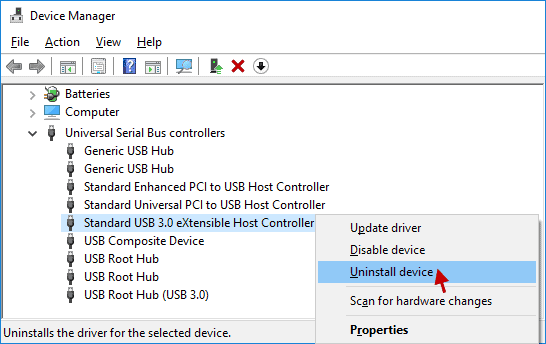
- Agora, desconecte o dispositivo USB físico do computador e reinicie o sistema.
- Vamos reconectar o dispositivo USB e verificar se está funcionando corretamente neste momento.
Desligue a opção de economia de energia do driver USB
- Pressione a tecla Windows + X e clique em "Gerenciador de Dispositivos".
- Expanda a categoria do controlador Universal Serial Bus.
- Clique duas vezes em seu Dispositivo de armazenamento em massa USB.
- Vá para a guia "Gerenciamento de energia" e desmarque a caixa "Permitir que o computador desligue este dispositivo para economizar energia".
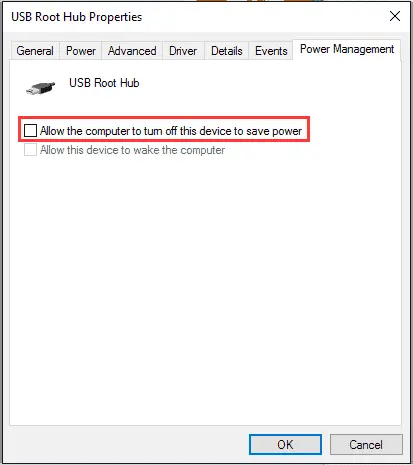
Definir suspensão de seleção de USB para modo desabilitado
- Pressione a tecla Windows + R, digitepowercfg.cpl,Em seguida, clique em OK.
- Isso abrirá a janela de opções de energia,
- Clique no link para alterar as configurações do plano de energia selecionado,
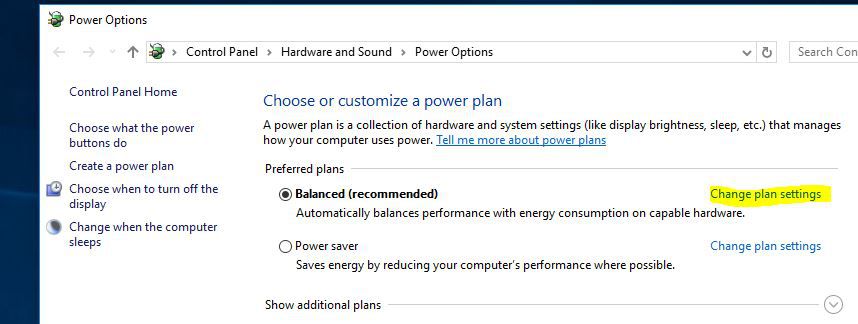
- Clique em "Alterar configurações avançadas de energia" em "Editar configurações do plano".
- Encontre as configurações de USB, expanda-as e selecione as configurações de suspensão seletiva de USB e, em seguida, selecione a opção "Desativar" no campo "Configurações".
- Clique em “Aplicar” e depois em “OK” para manter as alterações.
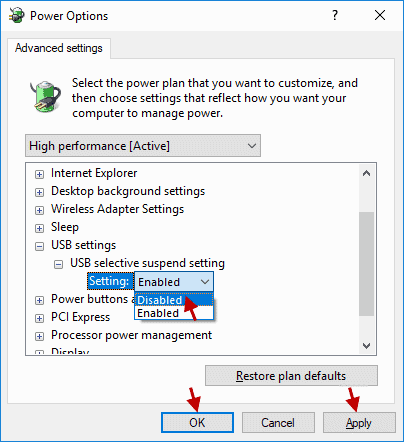
Execute o utilitário CHKDSK
correDisco de verificação integrado (chkdsk)Utilitário que ajuda a encontrar e corrigir erros em unidades USB ou quaisquer outras unidades de armazenamento.
- Abra um prompt de comando como administrador,
- Digite o comandochkdsk X: / r / fE, em seguida, pressione Enter, onde X é a letra da unidade USB, / r e / f são os parâmetros chkdsk.
- Vamos verificar o utilitário de disco, verificar e corrigir os erros e, quando terminar, remova o drive USB e tente conectar novamente.
Além disso, execute o utilitário Verificador de arquivos do sistema, que pode ajudar a detectar e reparar arquivos de sistema danificados que podem fazer com que o dispositivo USB não funcione corretamente.
Essas soluções ajudam a resolver o problema de desconexão e reconexão USB por conta própria?Deixe-nos saber nos comentários abaixo.
FAQ: Sobre USB continua saltando
Isso pode ser devido a um problema com o cabo ou slot USB ou a um problema com o hardware ou software do computador.Os possíveis problemas incluem um cabo danificado, um slot sujo ou danificado ou um problema com o driver USB do seu computador.
Sim, existem alguns softwares de detecção de porta USB no mercado que podem ajudá-lo a confirmar se há um problema de hardware ou software.Por exemplo, você pode usar a ferramenta integrada do Windows “Administrador de dispositivos” para verificar o status das portas USB.
Para evitar o disparo do USB, o slot USB deve ser limpo e mantido regularmente e garantir o uso de cabos USB de alta qualidade.Além disso, também é importante atualizar regularmente o driver USB do seu computador.


![[Correção] A Microsoft Store não pode baixar aplicativos e jogos](https://oktechmasters.org/wp-content/uploads/2022/03/30606-Fix-Cant-Download-from-Microsoft-Store.jpg)
![[Corrigido] A Microsoft Store não consegue baixar e instalar aplicativos](https://oktechmasters.org/wp-content/uploads/2022/03/30555-Fix-Microsoft-Store-Not-Installing-Apps.jpg)

